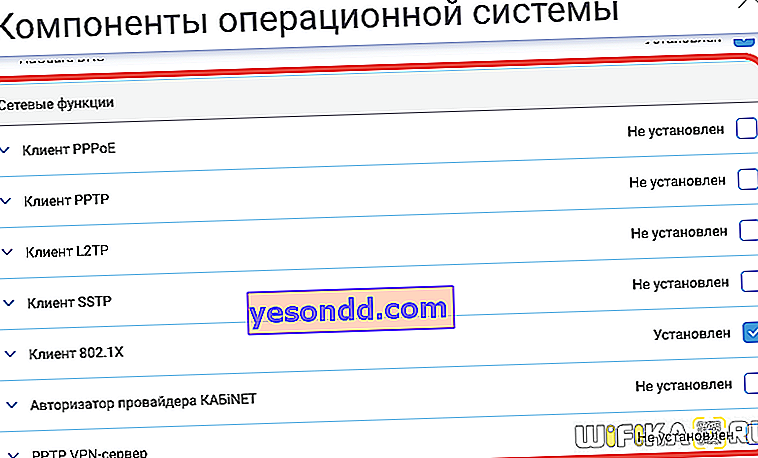ดังที่ได้เขียนไปแล้วหลายครั้งระบบปฏิบัติการของเราเตอร์ Zyxel Keenetic ประกอบด้วยส่วนประกอบต่างๆ แต่ละคนมีหน้าที่รับผิดชอบในการทำงานของฟังก์ชันเฉพาะ เมื่อคุณซื้อและเชื่อมต่อเราเตอร์อุปกรณ์นี้จะมาพร้อมกับชุดโมดูลพื้นฐานที่จำเป็นสำหรับการเชื่อมต่อเริ่มต้นและตอบสนองความต้องการพื้นฐานด้านเครือข่ายไร้สาย อย่างไรก็ตามมีบล็อกการกำหนดค่าเพิ่มเติมจำนวนมากที่สามารถทำให้เครือข่ายของคุณมีความหลากหลายมากขึ้น นอกจากนี้ยังมีส่วนประกอบที่สามารถปิดได้โดยไม่จำเป็น
ส่วนที่มีส่วนประกอบของ Zyxel Keenetic อยู่ที่ไหน?
ฉันจะยกตัวอย่างการใช้ฟังก์ชันนี้ ตัวอย่างเช่นเราต้องการตั้งค่าการดาวน์โหลดเพลงอัตโนมัติไปยังไดรฟ์ที่เชื่อมต่อกับเราเตอร์ สะดวกเนื่องจากในภายหลังผู้ใช้เครือข่ายทุกคนสามารถดูไฟล์เหล่านี้ได้จากทุกอุปกรณ์ อย่างไรก็ตามโมดูล BitTorrent ไม่ได้ติดตั้งไว้นอกกรอบ คุณต้องเพิ่มด้วยตนเอง
จำเป็นต้องมีการเชื่อมต่ออินเทอร์เน็ตที่ใช้งานได้ของเราเตอร์เพื่อดาวน์โหลดส่วนประกอบใหม่ เนื่องจากจะดาวน์โหลดการอัปเดตซอฟต์แวร์จากเซิร์ฟเวอร์อย่างเป็นทางการของผู้ผลิต
ดังนั้นในการดูส่วนประกอบการเชื่อมต่อที่ใช้งานอยู่และพร้อมใช้งานบนเราเตอร์ Zyxel Keenetic และผู้สืบทอดภายใต้แบรนด์ Keenetic คุณต้องไปที่การตั้งค่าที่ //my.keenetic.net และเข้าสู่ระบบโดยใช้บัญชีผู้ดูแลระบบ ในกรณีที่คุณไม่สามารถเข้าถึงหน้าการกำหนดค่าได้เราได้จัดเตรียมคำแนะนำพิเศษไว้สำหรับคุณ
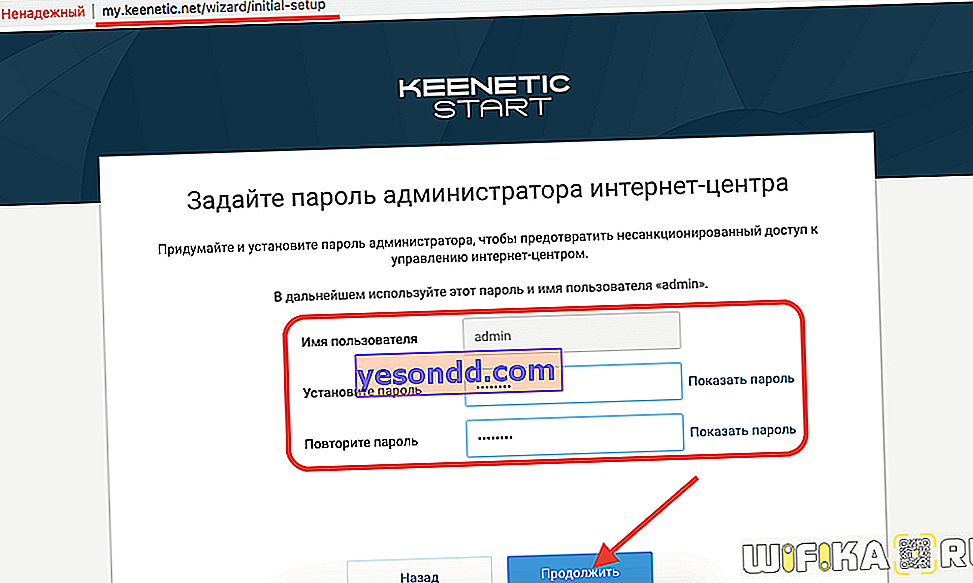
จากนั้นไปที่เมนู "การตั้งค่าทั่วไป" และในบล็อก "อัปเดตและส่วนประกอบ" คลิกที่ปุ่ม "เปลี่ยนชุดส่วนประกอบ" และ

ก่อนอื่นเราสามารถเลือกได้ว่าจะติดตั้งส่วนประกอบเวอร์ชันใด - เสถียรหรือเบต้า อาจมีการเปลี่ยนแปลงที่น่าสนใจในเวอร์ชันเบต้า แต่อาจมีข้อผิดพลาดเนื่องจากเป็นเวอร์ชันทดสอบ ดังนั้นถ้าคุณไม่ใช่คนเก่งผมขอแนะนำให้ใช้ตัวเสถียร

เลื่อนหน้าลงมาเราจะเห็นส่วนประกอบทั้งหมดที่ใช้งานอยู่หรือพร้อมสำหรับการติดตั้ง Zyxel Keenetic
ส่วนประกอบ Zyxel Keenetic ใดที่สามารถปิดใช้งานได้
เรามาพูดถึงส่วนประกอบของ Zyxel Keenetic ที่สามารถปิดใช้งานได้ทันที ก่อนอื่นคุณสังเกตเห็นแล้วว่ามีสิ่งที่ไม่สามารถลบได้เนื่องจากเราเตอร์จำเป็นต้องทำงาน

- แต่มีสิ่งที่ไม่มีประโยชน์ในกรณีเฉพาะของคุณ ตัวอย่างเช่นนี่เป็นการรองรับการเชื่อมต่อประเภทต่างๆกับผู้ให้บริการอินเทอร์เน็ตเช่นไคลเอ็นต์ PPTP, L2TP, PPPoE, SSTP, 802.1X (Static หรือ Dynamic IP) คุณจะใช้เพียงหนึ่งในนั้นต่อไป ดังนั้นส่วนที่เหลือสามารถปิดใช้งานได้
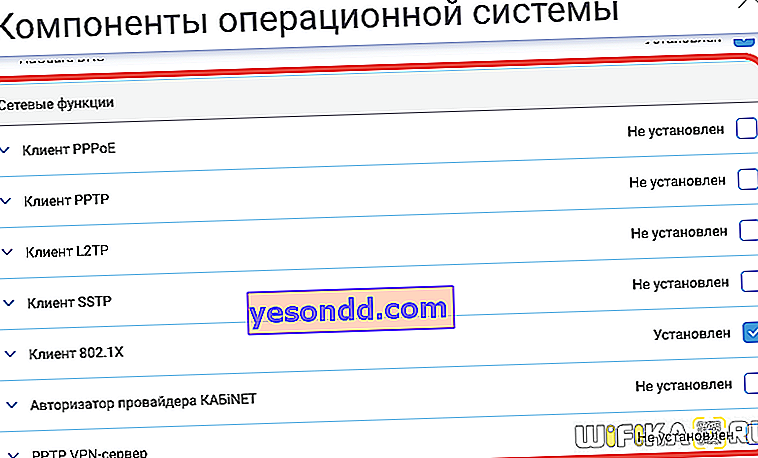
- ถัดไปคือเซิร์ฟเวอร์ VPN สำหรับการเชื่อมต่อแต่ละประเภท หากคุณไม่ได้วางแผนที่จะสร้างการเข้าถึงเครือข่ายผ่านอุโมงค์เฉพาะให้ปิด
- ผู้ให้สิทธิ์ผู้ให้บริการ KABiNET จำเป็นสำหรับสมาชิกของผู้ให้บริการรายนี้เท่านั้น
หากต้องการปิดใช้งานส่วนประกอบเพียงแค่ยกเลิกการเลือกส่วนประกอบนั้น ข้อความสีแดง "จะถูกลบ" ปรากฏขึ้น โมดูลจะถูกลบออกหลังจากกดปุ่มเพื่อใช้การเปลี่ยนแปลงและรีสตาร์ทเราเตอร์

ฉันจะติดตั้งส่วนประกอบใหม่ได้อย่างไร
ในทำนองเดียวกันเราติดตั้งส่วนประกอบ Zyxel Keenetic ใหม่ วางช่องทำเครื่องหมายไว้ด้านหน้าโมดูลที่ต้องการข้อความ "จะติดตั้ง" จะปรากฏเป็นสีเขียว
- หากคุณวางแผนที่จะใช้พอร์ต USB ของเราเตอร์ของคุณเพื่อเชื่อมต่อแฟลชไดรฟ์ฉันขอแนะนำให้ติดตั้งส่วนประกอบของไคลเอนต์ฝนตกหนักเซิร์ฟเวอร์ DLNA และ FTP ด้วยความช่วยเหลือของพวกเขาจะเป็นไปได้ที่จะจัดระเบียบด้วยความช่วยเหลือของเราเตอร์ของคุณซึ่งเป็นเซิร์ฟเวอร์สื่อเต็มรูปแบบสำหรับการแพร่ภาพวิดีโอหรือภาพถ่ายไปยังสื่ออื่น ๆ นอกจากนี้ยังรวมถึง "การควบคุมการเข้าถึงโฟลเดอร์" เพื่อแยกอำนาจในการเปิดไฟล์บางไฟล์
- เช่นเดียวกับส่วนของโมเด็ม 3G-4G เมื่อใช้ส่วนประกอบเหล่านี้ส่วนประกอบที่รับผิดชอบในการทำงานกับส่วนประกอบเหล่านี้จะต้องใช้งานได้
- ในการจัดระเบียบการเข้าถึงระยะไกลไปยังการตั้งค่าเราเตอร์ผ่านอินเทอร์เน็ตโปรดเปิดใช้งาน "Cloud Service Agent" หรือ "Dynamic DNS Client"
หลังจากที่เราได้ตัดสินใจเกี่ยวกับส่วนประกอบที่จำเป็นต้องปิดใช้งานหรือเพิ่มในทางตรงกันข้ามให้คลิกที่ปุ่ม "ติดตั้งอัปเดต" และรอให้เราเตอร์รีบูต

หลังจากนั้นการตั้งค่าใหม่จะพร้อมใช้งานในแผงควบคุมของเราเตอร์ Zyxel Keenetic
การเพิ่มส่วนประกอบในเฟิร์มแวร์ Zyxel Keenetic รุ่นเก่า
หากคุณเป็นเจ้าของเราเตอร์รุ่นก่อนหน้าที่วางจำหน่ายภายใต้แบรนด์ Zyxel Keenetic การติดตั้งส่วนประกอบใหม่จะดำเนินการในส่วน "ระบบ - อัปเดต" และคลิกที่ปุ่ม "แสดงส่วนประกอบ"
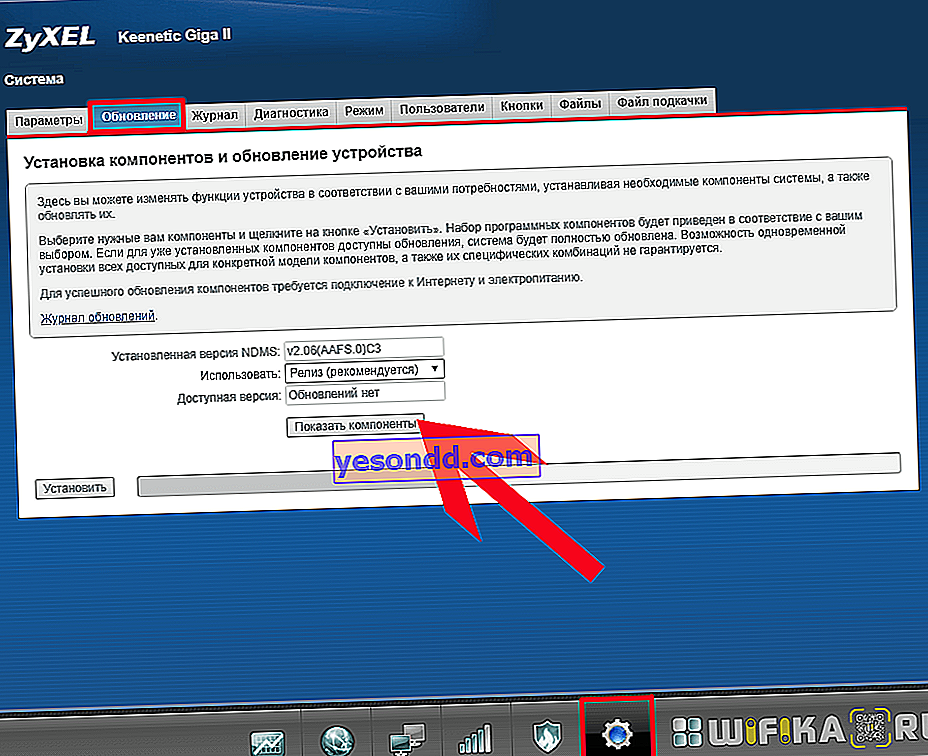
รายการโมดูลที่พร้อมใช้งานสำหรับรุ่นของคุณจะเปิดขึ้น - ใส่เครื่องหมายถูกที่โมดูลที่ต้องการแล้วคลิกที่ปุ่ม "ติดตั้ง" ที่ด้านล่างซ้ายสุด